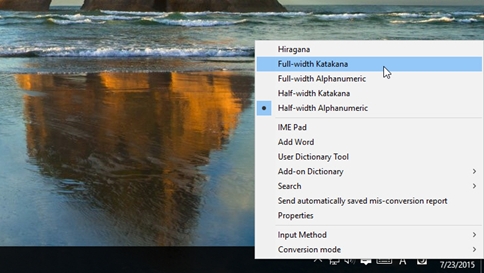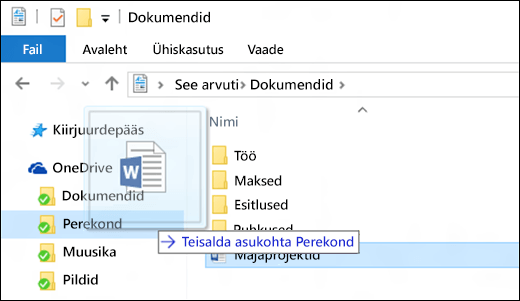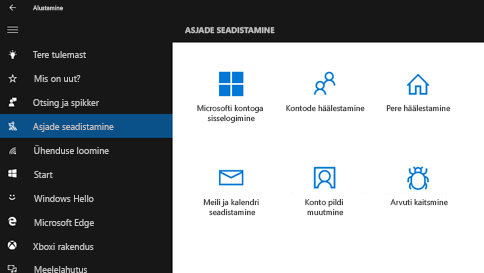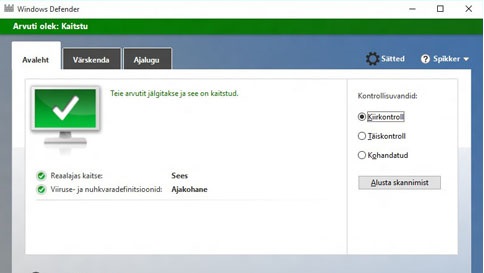Täiustatud sisestusmeetodi suvandid ja tööriistad
Kasutage Microsofti sisestusmeetodiredaktorit (IME), et kirjutada Ida-Aasia keeltes, mis on teie arvutisse installitud.
Sisestusmeetodi vahetamiseks, IME-nupustiku või täiendavate IME-sätete avamiseks paremklõpsake sisestusmeetodi tähist. Teatud keelte puhul pakutakse teile rohkem suvandeid (nt jaapani keele sõnastikuriist).